Comment installer phpmyadmin avec apache sur centos 8
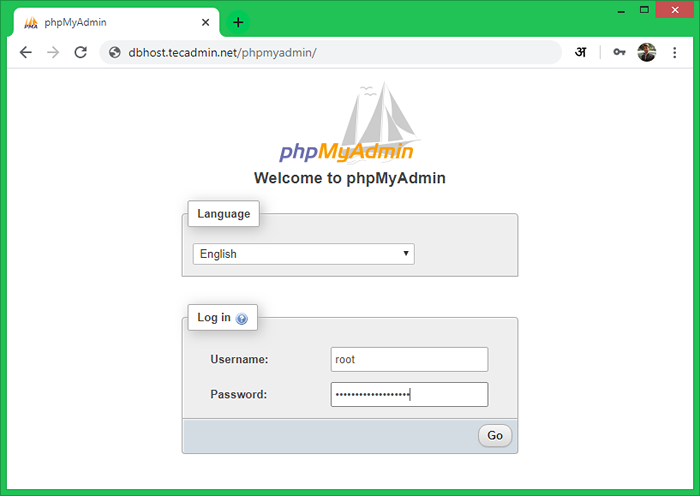
- 3454
- 747
- Romain Martinez
La version actuelle de phpmyadmin est compatible avec PHP 7.1 et plus récent et mysql 5.5 et plus récent. Ce tutoriel vous aidera avec l'installation et la configuration de PhpMyAdmin sur le système Centos 8 Linux.
Étape 1 - Prérequis
Nous supposons que vous avez déjà installé le serveur MySQL sur le système d'exploitation CentOS 8. Alors installez simplement les autres packages requis pour exécuter et accéder à PhpMyAdmin.
sudo dnf installer httpd wget unzip sudo dnf installer php php-pdo php-pecl-zip php-json php-mbstring php-mysqlnd
Une fois l'installation terminée, activez et démarrez le serveur Web HTTPD.
sudo systemctl activer httpd.Service sudo systemctl start httpd.service
Étape 2 - Installez PhpMyAdmin
Votre système est prêt pour l'installation de phpmyadmin. Téléchargez les dernières archives phpmyadmin à partir de la page de téléchargement officielle, ou utilisez les commandes ci-dessous pour télécharger PhpMyAdmin 5.0.1 sur votre système.
Après avoir téléchargé des archives d'extrait et déplacer vers l'emplacement approprié.
wget https: // fichiers.phpmyadmin.net / phpmyadmin / 5.0.1 / phpmyadmin-5.0.1-tout-langus.zip unzip phpmyadmin-5.0.1-tout-langus.zip mv phpmyadmin-5.0.1-All-Languages / USR / Share / PhpMyAdmin
Puis créer TMP répertoire et définir les autorisations appropriées.
Mkdir / usr / share / phpmyadmin / tmp chown -r apache: apache / usr / share / phpmyadmin chmod 777 / usr / share / phpmyadmin / tmp
Étape 3 - Configurer PhpMyAdmin
Maintenant, vous devez configurer le serveur Web pour servir phpmyadmin sur le réseau. Créer un fichier de configuration Apache pour phpmyadmin et modifier dans l'éditeur de texte:
vi / etc / httpd / confre.d / phpmyadmin.confli
Ajoutez le contenu ci-dessous dans le fichier.
Alias / phpmyadmin / usr / share / phpmyadmin adddefaultcharset utf-8 # apache 2.4 Exigent tous les accords # Apache 2.4 exiger tous les accords| 1234567891011121314151617181920 | Alias / phpmyadmin / usr / share / phpmyadmin |
Enregistrez votre fichier et fermez-le. Les systèmes avec SELINUX ont permis de définir des autorisations appropriées pour permettre des politiques SELINUX
chcon -rv --type = httpd_sys_content_t / usr / share / phpmyadmin / *
Après avoir apporté toutes les modifications, assurez-vous de démarrer le service Apache pour recharger tous les paramètres.
SystemCTL Redémarrer Httpd.service
Étape 4 - Ajustez le pare-feu
Les systèmes avec des pare-feu activés doivent autoriser le service HTTP à partir du pare-feu. Exécutez les commandes ci-dessous pour ouvrir un port pour le serveur Web dans le pare-feu.
Sudo Firewall-CMD - Permanent --Add-Service = Http Sudo Firewall-CMD - Reload
Étape 5 - Accédez à PhpmyAdmin
Terminé. Vous avez terminé la configuration avec le phpmyadmin sur Centos 8 Linux Machine. Accédez maintenant à phpmyadmin avec l'IP ci-dessous.
http: // votre serveur-ip / phpmyadmin
Remplacer Votre serveur IP avec le localhost (pour la machine locale) pour l'adresse IP du serveur.
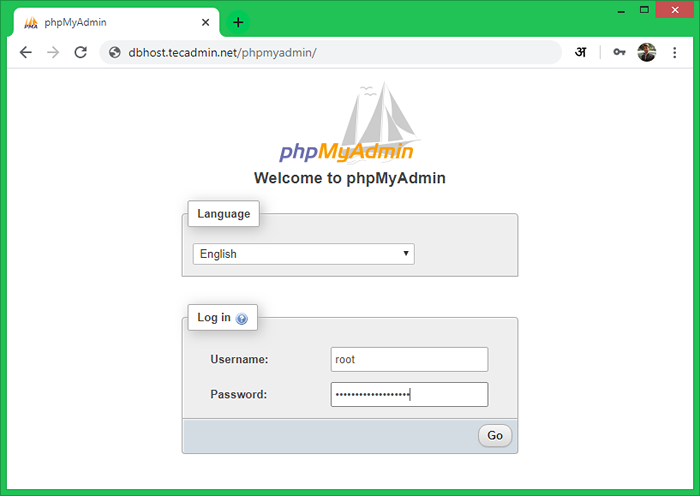
Connectez-vous avec le nom d'utilisateur et le mot de passe utilisés pour accéder à MySQL sur la ligne de commande.
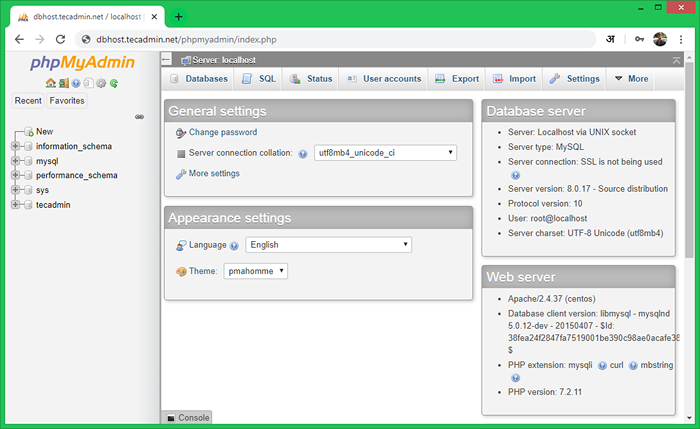
Conclusion
Vous avez configuré avec succès phpmyadmin sur le système CentOS 8. Désactivons la connexion de l'utilisateur racine pour le phpmyadmin à des fins de sécurité.
- « Comment afficher ou modifier le nom d'utilisateur GIT et l'adresse e-mail
- Comment rediriger http vers https dans iis »

